Steam 게임이 라이브러리에 표시되지 않는 문제를 수정했습니다.
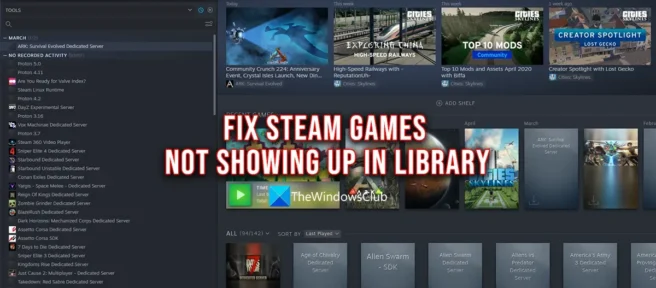
Steam은 PC에서 모든 게임을 관리하고 플레이할 수 있는 훌륭한 게임 플랫폼입니다. 전 세계적으로 수백만 명의 사용자가 있으며 잘 알려진 게임 및 커뮤니티 구축 플랫폼입니다. 일부 Steam 사용자는 구매한 게임이 라이브러리에서 누락된 것을 볼 수 없다고 보고하고 있습니다. 이 가이드에는 Steam 게임이 라이브러리에 표시되지 않는 경우 도움이 되는 몇 가지 솔루션이 있습니다 .
Steam 게임이 라이브러리에 표시되지 않는 문제를 수정했습니다.
Steam 게임이 라이브러리에 표시되지 않으면 아래 단계에 따라 문제를 해결하고 라이브러리에서 게임을 다시 볼 수 있습니다.
- 숨겨진 게임 목록 확인
- 구매가 완료되었는지 확인
- 현재 계정이 게임을 소유하고 있는지 확인하십시오.
- Steam 라이브러리 폴더를 복원합니다.
- Steam 지원에 문의
각 방법에 대해 자세히 알아보고 문제를 해결해 보겠습니다.
1] 숨은 게임 목록을 확인하세요.
구매한 게임이 라이브러리에 없으면 Steam 계정의 숨겨진 게임 목록에 추가될 수 있습니다. 거기에 있는지 확인하십시오. 숨겨진 게임을 보려면 Steam 클라이언트 상단에서 보기 를 클릭하고 숨겨진 게임 을 선택 하세요. 거기에서 누락된 게임을 찾으면 숨겨진 게임 목록에서 제거하고 라이브러리로 이동해야 합니다. 이것은 숨겨진 게임 목록에서 간단히 제거하여 수행할 수 있습니다. 이렇게 하려면 게임을 마우스 오른쪽 버튼으로 클릭하고 관리 를 선택한 다음 숨김에서 제거 를 클릭 합니다. 그게 다야.
2] 구매가 완료되었는지 확인
Steam 계정과 연결된 이메일 계정으로 확인을 받으면 Steam에서 구매가 완료된 것으로 간주됩니다. 방금 게임을 구매했는데 왜 라이브러리에 없는지 모르겠다면 구매가 완료되었고 확인 이메일을 받았는지 확인하십시오. Steam 계정의 구매 내역에서 구매를 보고 실패했는지 확인할 수 있습니다. 구매가 완료되었지만 게임이 여전히 라이브러리에 없으면 Steam 클라이언트에서 로그아웃했다가 다시 로그인해야 합니다.
3] 현재 계정이 게임을 소유하고 있는지 확인하십시오.
사람들은 동일한 플랫폼에서 여러 계정을 사용합니다. 한 계정에서 게임을 구입하고 다른 계정의 라이브러리에서 찾고 있었을 가능성이 있습니다. 구매 시 사용한 올바른 계정으로 로그인했는지 확인하세요.
4] Steam 라이브러리 폴더를 복구합니다.
Steam에는 문제가 있는 경우 라이브러리 폴더를 복원하는 기능이 내장되어 있습니다. 이것은 저장 파일 손상으로 인해 Steam 라이브러리에 누락된 게임과 관련된 문제를 해결하는 가장 좋은 방법입니다.
Steam 라이브러리를 복원하려면
- Steam을 실행하고 왼쪽 상단 모서리에 있는 Steam 옵션을 클릭합니다.
- “설정”으로 이동하여 화면 왼쪽 패널에서 “다운로드”를 선택합니다.
- STEAM 라이브러리 폴더 를 클릭합니다 .
- 다음 창에서 라이브러리 폴더 복원 옵션을 선택 합니다.
그게 다야. 프로세스가 완료될 때까지 기다리십시오. 그런 다음 Steam을 시작하고 게임이 라이브러리에 나타나는지 확인하십시오.
5] Steam 지원에 문의
위의 해결 방법 중 어느 것도 Steam 라이브러리에 누락된 게임을 다시 가져오는 데 도움이 되지 않았다면 Steam 지원 에 연락 하여 문제에 대해 알려야 합니다. 올바른 Steam 계정으로 로그인했는지 확인하고 Steam 지원에 문의할 때 구매 확인 이메일이 있는지 확인하세요. 그들은 문제를 조사하고 가능한 한 빨리 수정하고 모든 세부 사항을 확인한 후 게임이 라이브러리에 추가되었는지 확인합니다.
Steam에서 다운로드한 게임을 볼 수 없는 이유는 무엇입니까?
다운로드가 완료되지 않았거나 게임이 실수로 삭제되었을 수 있습니다. 게임 파일이 손상되거나 누락되지 않았는지 확인하십시오. 게임이 라이브러리에 있는 경우 원하는 만큼 다운로드할 수 있습니다. Steam 라이브러리에 문제가 있으면 Steam 라이브러리 복구 도구를 사용하여 해결할 수 있습니다.
내 Steam 라이브러리에 있는 모든 게임을 어떻게 표시하나요?
Steam 라이브러리에 있는 모든 게임을 표시하려면 숨겨진 라이브러리에서 메인 라이브러리로 게임을 이동해야 합니다. 숨겨진 라이브러리에서 게임을 마우스 오른쪽 버튼으로 클릭하고 “관리”를 선택하면 쉽게 이 작업을 수행할 수 있습니다. 그런 다음 “숨김에서 제거”를 선택하여 게임을 기본 라이브러리로 이동합니다.
출처: Windows 클럽


답글 남기기